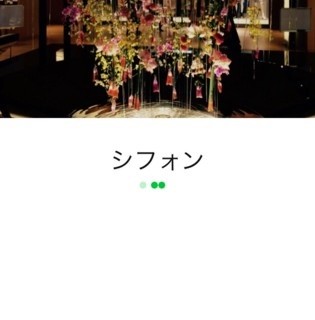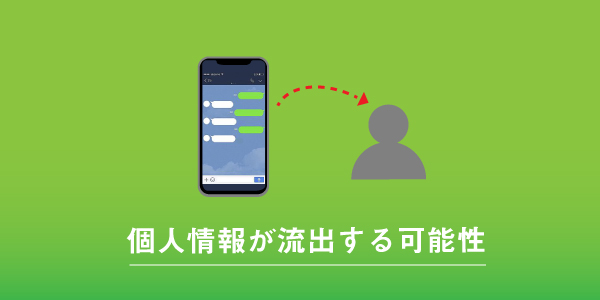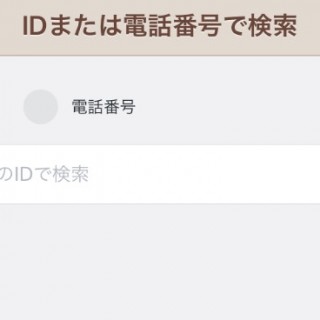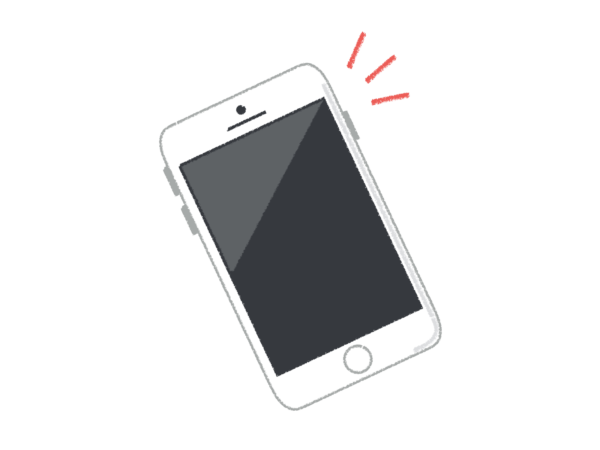
LINEの無料通話を好きな着信音に変更したいっていうことありますよね。
スマホが流行る以前のガラケー時代であれば、着信があったときに好きなアーティストの曲にしていた人は多かったです。しかし、LINEになってからは、みんな同じ着信音に設定している印象があります。
自分独自に着信音を変えることは出来るのでしょうか?今回の記事では、LINE無料通話の着信音を好きに変える方法をご紹介します。
Android版とiPhone版でやり方が異なるので、それぞれを説明していきます。
iPhone版LINE無料通話の着信音を好きな音楽に変える方法
非常に参考になる動画がありましたので、こちらでご紹介しておきます。
以下の動画の通りに設定をしていけば、LINEの無料通話を好きなものに変更することが可能です。それが好きな音楽だとしても出来ますよ。かなり裏ワザに近い方法なので、手間はかかりますが・・・。
- 脱獄しないとできないのか?
- この動画を作った作者によれば、現在は脱獄しなくても出来るようになっているようです。
- 使うアプリ
- iFileやiFunboxを使うようです。有料アプリ
公式の方法ではできないのか?
公式の場合には、決められた着信音にしかできないようです。
- LINE
- その他
- 設定
- 通知
- 通知サウンド
から変更できますが、決められたものしか使えない状態です。これからできるようになるかもしれませんが、好きな音楽に変更するとなると、違法ダウンロードなどの問題にも絡んでくるので、やはり難しいことではあります。
Android版LINE無料通話の着信音を好きな音楽に変える方法

Androidの場合には以下のとおりに設定をしてみてください。
アプリ m.ringtone-無料:着うたR着信音設定を使う
- m.ringtone-無料:着うたR着信音設定 というアプリをダウンロードする
- アプリを起動して、利用規約に同意する
- アプリ通知音設定をタップ
- アプリ通知音設定にて、
- LINE<完全サポート>LINE音声通話設定なしの設定をタップ LINE音声通話の場合の着信音を変更可能
- LINE<完全サポート>LINEメール設定なしの設定をタップ LINEメールの通知音を変更可能
- 下の方にスクロールしてOKをタップ
- Androidの設定画面が開かれるので、m.ringtoneをタップ
- 右上のオフになっているスイッチをタップ
- m.ringtoneを利用しますか?と表示されるのでOKをタップ
- 左下の戻るボタンをタップして、アプリに戻る
- スマホに入っている好きな曲を選択してタップ
- 曲をどこから始めるかを指定する
- 先頭から指定 曲の最初から着信音が始まります
- ココから指定 指定したところから着信音が始まります
以上でAndroidの場合にはLINEの通知音や着信音を好きに変更できます。iPhoneよりも非常に楽ですね。
まとめ
iPhoneの場合にはちょっと裏ワザ的な方法になっていて、やりにくいと思います。できない時は無理しないようにしてください。
また、Androidに関しては、専門のアプリがありますので、そちらを利用すれば上で紹介したように簡単に設定可能。iPhone版のアプリはアップル社が審査をするので、かなり厳し目になっています。Androidの方がいろいろと融通が効きますね。
それでもキャリアメールの時のように、相手によって着信音や通知音を変えるという柔軟性はなく、すべての人に共通した音になってしまうのがLINE着信音の裏ワザのデメリットではありますね。